之前写C#,习惯了Visualstudio操作,在写表达式的时候懒得打空格,比如a=a+b;,这段代码在Visualstudio中在敲下;的瞬间会被格式化为a = a + b;,然而IDEA默认情况下并不会,说实话挺不习惯的,所以我找了半天,最后在stackoverflow上面找到了解决方法,有两种方案,一种是设置补全语句快捷键的方式,还有一种是录制宏并设置快捷键的方式。在这里记录下。考虑到大部分人用的都是英文版,只有我这种菜鸡才会用中文插件,所以都记录下。
存在问题
设置补全语句快捷键的方法能够解决大部分问题,但是在写for语句的时候写分号会自动给你换行(有点不爽了),其实还是挺不方便的。另外,设置宏的方法虽然能够解决这个问题,但是仍然没有Visualstudio来得顺滑。两种方法我更推荐设置宏的方法,同样也比较推荐直接使用快捷键格式化代码:Ctrl+Alt+L,另外需要注意这个快捷键跟QQ默认的锁定快捷键冲突,需要设置另一个快捷键或者QQ上面选择关闭这个快捷键,自行权衡吧。
录制宏并设置快捷键
英文版
Edit -> Macros -> Start Macros Recording
接着在代码上面敲下;,并使用快捷键Ctrl+Alt+L格式化代码,然后停止录制宏:Edit -> Macros -> Stop Macros Recording
随便设置一个宏名称,比如AutoFormat之类的,你喜欢
接下来设置宏的快捷键Files -> Settings ->Keymap -> Macros
找到刚才设置的宏,右键之
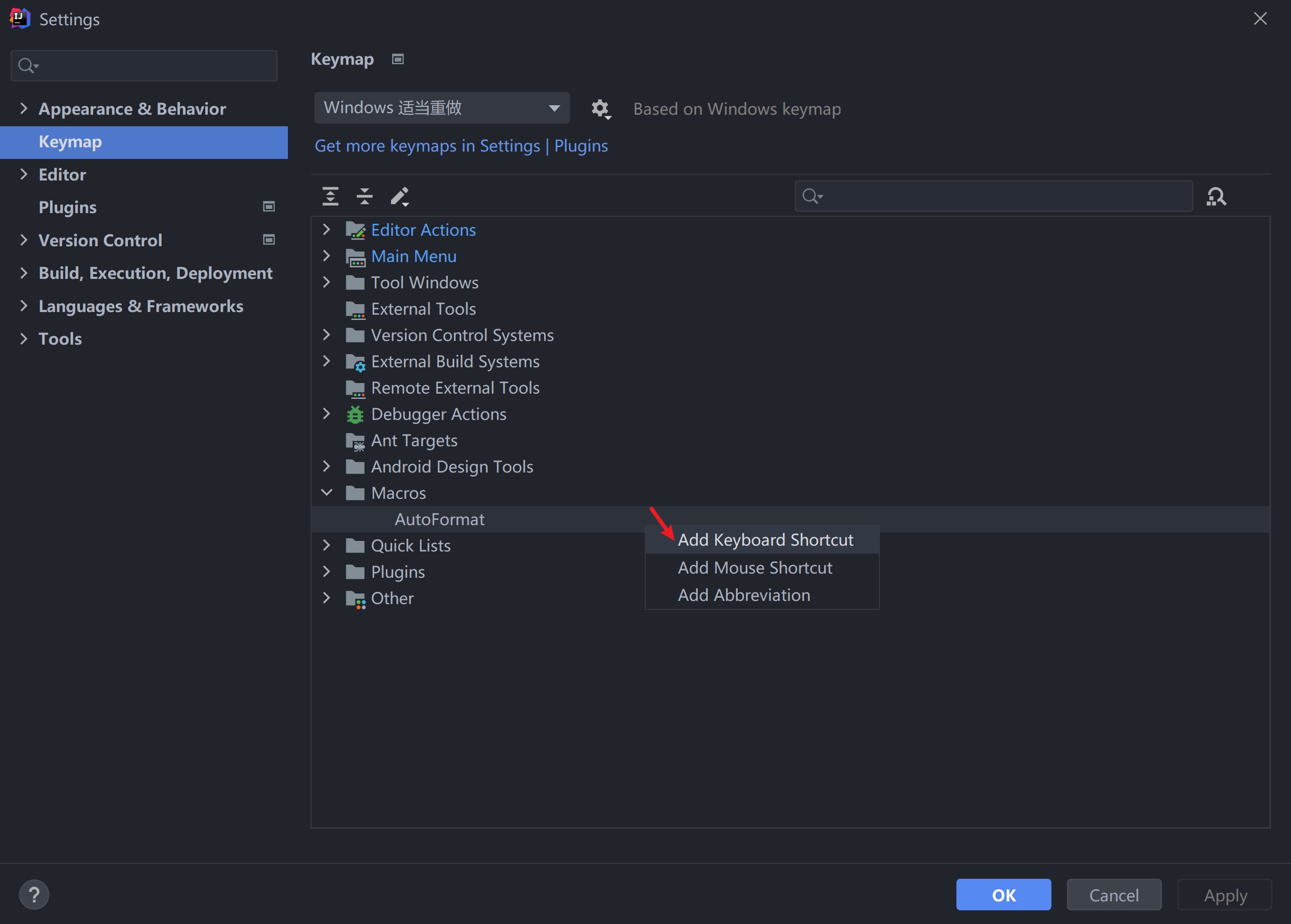
Add Keyboard Shortcut
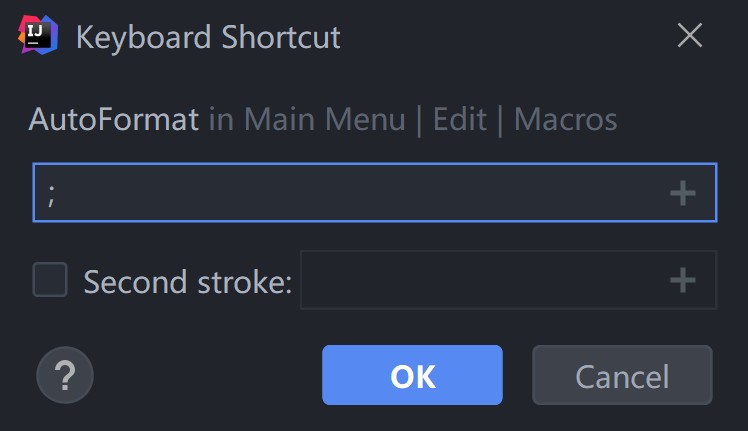
将快捷键设置为;,然后OK,Apply,完事。
中文版
编辑 -> 宏 -> 开始宏录制
接着在代码上面敲下;,并使用快捷键Ctrl+Alt+L格式化代码,然后停止录制宏:编辑 -> 宏 -> 停止宏录制
随便设置一个宏名称,比如AutoFormat之类的,你喜欢
接下来设置宏的快捷键文件 -> 设置 -> 键盘映射 -> 宏
找到刚才设置的宏,右键之
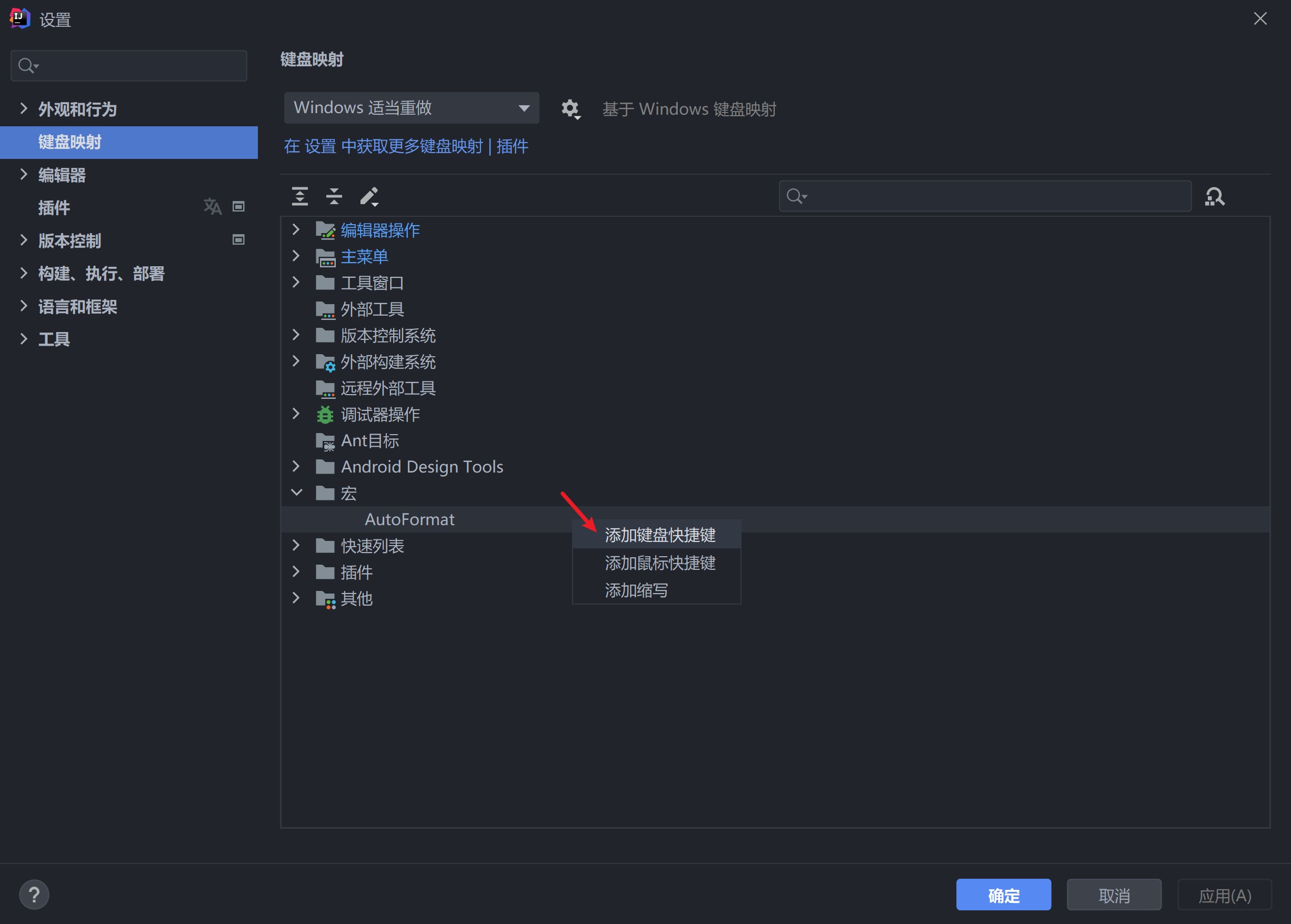
添加键盘快捷键
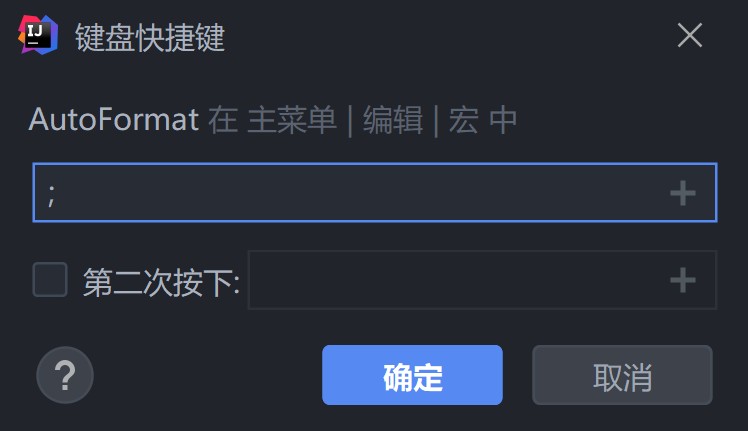
将快捷键设置为;,然后确定,应用,完事。
设置补全语句快捷键
英文版
Files -> Settings ->Keymap -> Editor Actions -> Complete Current Statement
右键之
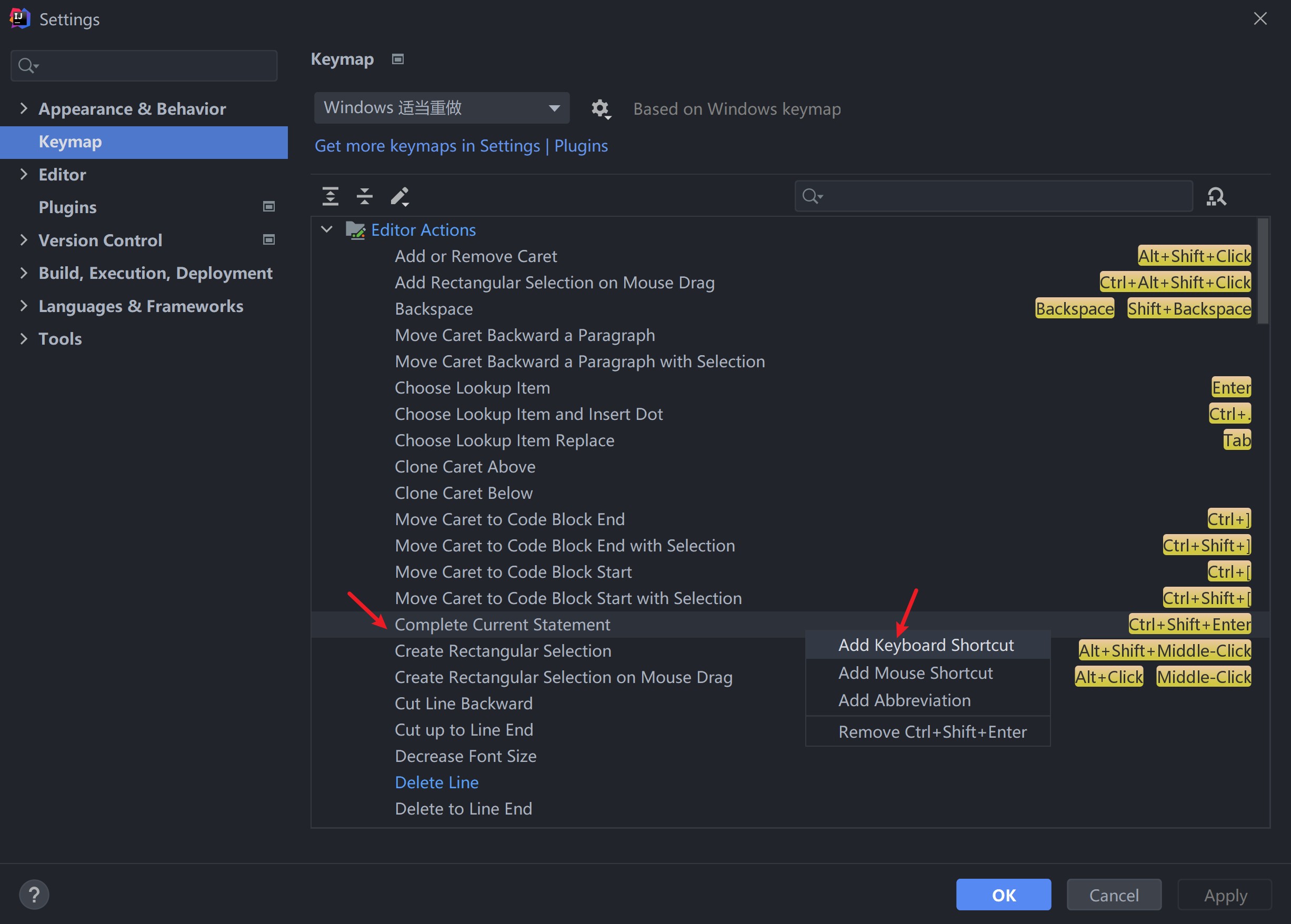
Add Keyboard Shortcut
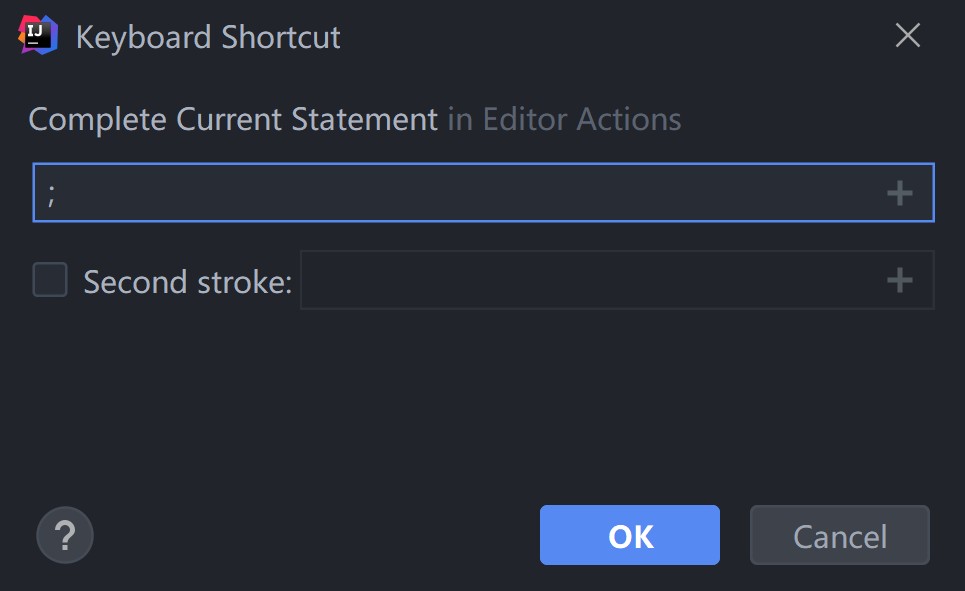
添加分号作为快捷键,然后OK,Apply,完事。
中文版
文件 -> 设置 -> 键盘映射 -> 编辑器操作 -> 补全当前语句
右键之
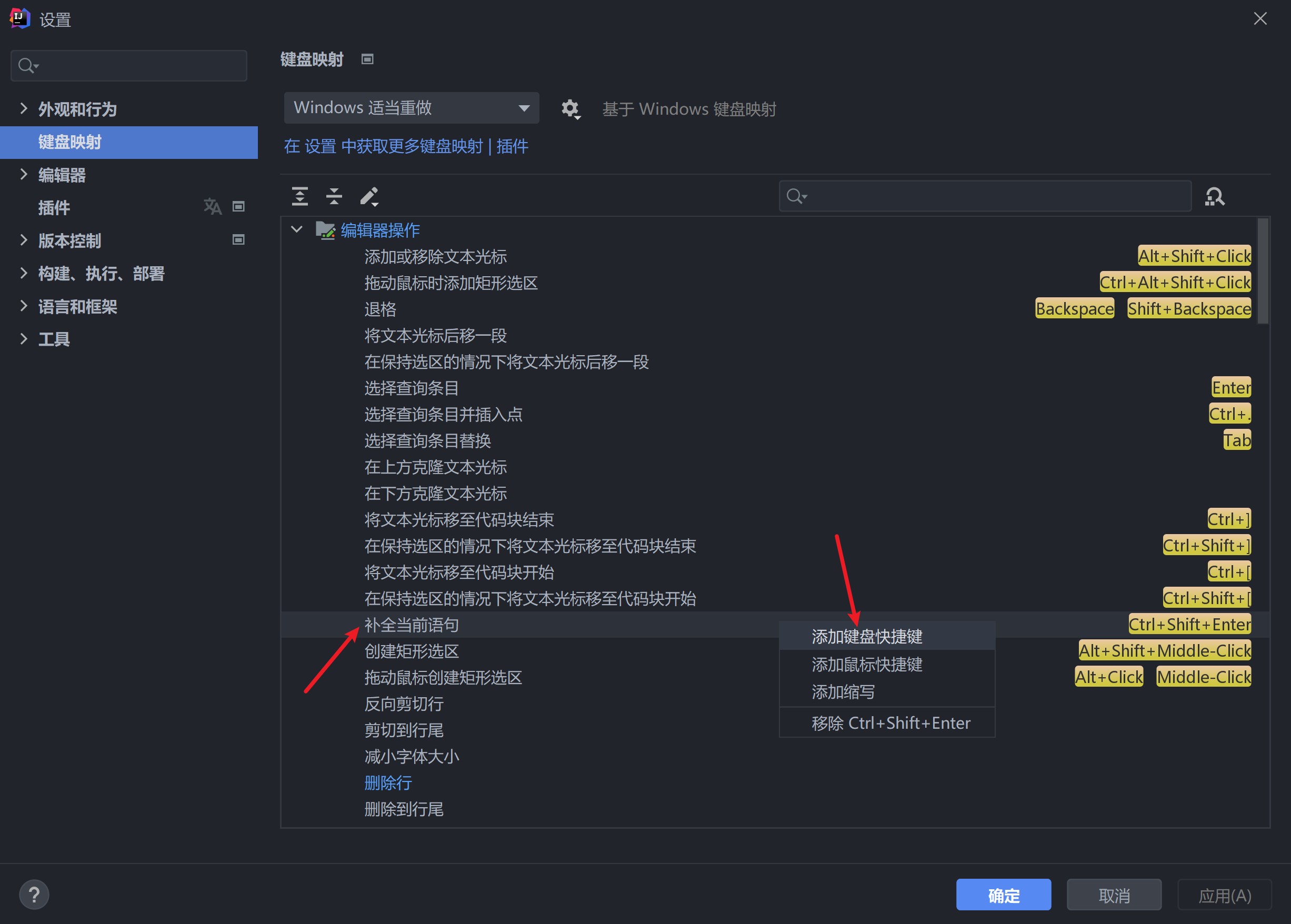
添加键盘快捷键
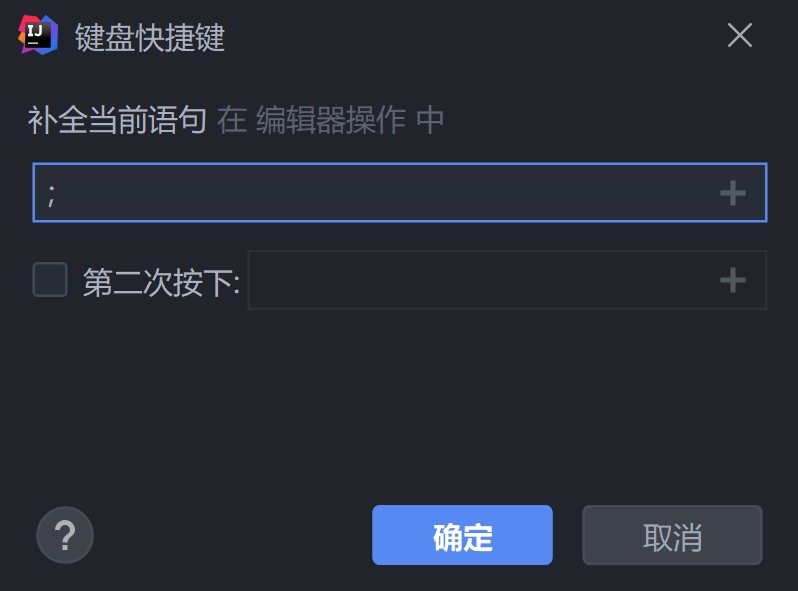
添加分号作为快捷键,然后确定,应用,完事。
参考
https://stackoverflow.com/questions/17879475/how-enable-auto-format-code-for-intellij-idea
